Запустите Delphi - и вы увидите нечто, похожее на рис. 1 (на рисунке показаны окна Delphiверсии 6; для других версий окна могут иметь незначительные отличия). На нем изображены шесть наиболее важных окон Delphi: главное окно 1, окно Дерева объектов (Object Tree View) 2, окно Инспектора объектов 3, окно браузера 4, окно формы 5 и окно кода программы 6.
Чтобы упорядочить окна так, как они показаны на рисунке, вам придется вручную изменять их положение и размеры, т. к. обычно окно кода программы почти полностью перекрыто окном формы. Впрочем, добиваться максимального сходства того, что вы видите на экране вашего ПК, с изображением, показанным на рис. 2.1, вовсе не обязательно: расположение и размеры окон никак не влияют на их функциональность; если вы не видите на экране окна кода, но хотите его увидеть, просто нажмите клавишу F12 [ Если к этому моменту активным было окно Инспектора Объектов, вам придется нажать на F12 еще раз. ]. Повторное нажатие F12 вновь активизирует окно формы и т. д. - эта клавиша работает как двоичный переключатель, попеременно показывая окно формы или окно кода программы.
Замечу, что при первом запуске Delphi поверх всех окон появится окно, показанное на рис. 2.
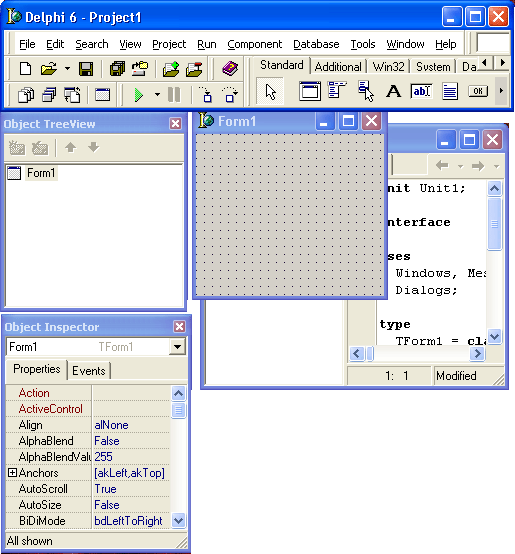
Рис. 1. Наиболее важные окна Delphi.
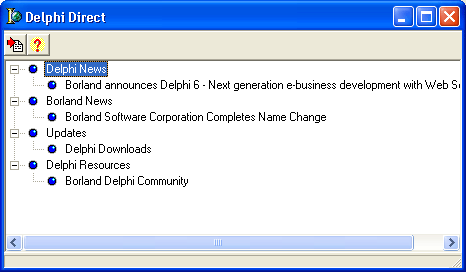
Рис. 2. Окно связи с Inprise (Borland)
С помощью этого окна вы сможете получить доступ к Web-страницам корпорации Inprise для просмотра самой свежей информации о корпорации и ее программных продуктах, копирования дополни тельных файлов, чтения ответов на наиболее часто задаваемые вопросы и т. д. При повторных запусках Delphi это окно появляется автоматически с некоторой периодичностью, определяемой настройками на странице окна Tolls | Environment Options, связанной с закладкой Delphi Direct. Вы также сможете его вызвать в любой момент с помощью опции Help | Delphi Direct главного меню.



